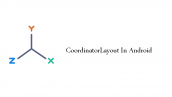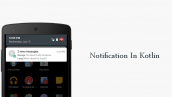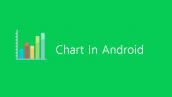آموزش Checkbox در برنامه نویسی اندروید
سلام دوستان در این سری از آموزش برنامه نویسی اندروید به آموزش Checkbox در برنامه نویسی اندروید در برنامه نویسی اندروید در ادامه با ما همراه باشید.
در این اینجا ما دو checkbox داریم و یک دکمه
کد های مربوط به بخش activity_main.xml همانند زیر می شود.
1 2 3 4 5 6 7 8 9 10 11 12 13 14 15 | <CheckBox android:id="@+id/male" android:layout_width="match_parent" android:layout_height="wrap_content" android:text="Male"/> <CheckBox android:id="@+id/female" android:layout_width="match_parent" android:layout_height="wrap_content" android:text="Female"/> <Button android:id="@+id/btn" android:layout_width="match_parent" android:layout_height="wrap_content" android:text="Check xD"/> |
همانطور که میبینید اولین چکباس ما آیدی آن برابر با male و دومی Female است و یک دکمه برای بررسی یک عملی که در ادامه آن را خواهید دیدی.
1 2 3 4 5 6 7 8 9 10 11 12 13 14 15 16 17 18 19 20 | Button btn = (Button)findViewById(R.id.btn); final CheckBox male = (CheckBox)findViewById(R.id.male); final CheckBox female = (CheckBox)findViewById(R.id.female); btn.setOnClickListener(new View.OnClickListener() { @Override public void onClick(View v) { if(male.isChecked()) { Toast.makeText(getApplicationContext(), "مرد", Toast.LENGTH_SHORT).show(); } if(female.isChecked()) { Toast.makeText(getApplicationContext(), "زن", Toast.LENGTH_SHORT).show(); } if(male.isChecked()&&female.isChecked()) { Toast.makeText(getApplicationContext(), "مرد و زن", Toast.LENGTH_SHORT).show(); } } }); |
ابتدا باید view های مرتبط با object هامون رو به دست بیاریم (همون findViewById ) و بعد یک Lisiner برای رویداد کلیک دکمه خود تعریف کردیم تا در صورتی که کلیک شد کاری انجام شود سپس اومدیم ویژگی isChecked را برای هر کدام از checkbox های بررسی کردیم از این ویژگی برای بررسی اینکه آیا checkbox تیک خورده است یا نه استفاده کردیم ابتدا هر کدام را به صورت تک تک بررسی کردیم و سپس هردو را با هم بررسی کردیم اگر هر دو تیک خورده بود یک پیام نمایش دهد.
و کد کامل آن به شکل زیر می شود به علت درخواست کاربران آن راقرار می دهیم.
1 2 3 4 5 6 7 8 9 10 11 12 13 14 15 16 17 18 19 20 21 22 23 24 25 26 27 28 29 30 31 32 33 34 | package com.jfp.checkbox; import android.support.v7.app.AppCompatActivity; import android.os.Bundle; import android.view.View; import android.widget.Button; import android.widget.CheckBox; import android.widget.Toast; public class MainActivity extends AppCompatActivity { @Override protected void onCreate(Bundle savedInstanceState) { super.onCreate(savedInstanceState); setContentView(R.layout.activity_main); Button btn = (Button)findViewById(R.id.btn); final CheckBox male = (CheckBox)findViewById(R.id.male); final CheckBox female = (CheckBox)findViewById(R.id.female); btn.setOnClickListener(new View.OnClickListener() { @Override public void onClick(View v) { if(male.isChecked()) { Toast.makeText(getApplicationContext(), "مرد", Toast.LENGTH_SHORT).show(); } if(female.isChecked()) { Toast.makeText(getApplicationContext(), "زن", Toast.LENGTH_SHORT).show(); } if(male.isChecked()&&female.isChecked()) { Toast.makeText(getApplicationContext(), "مرد و زن", Toast.LENGTH_SHORT).show(); } } }); } } |
این آموزش هم همانند آموزش های قبلی به پایان رسید امیدوترم برایتان مفید بوده باشد.
موفق باشید.
 آموزش برنامه نویسی اندروید |
آموزش برنامه نویسی اندروید |